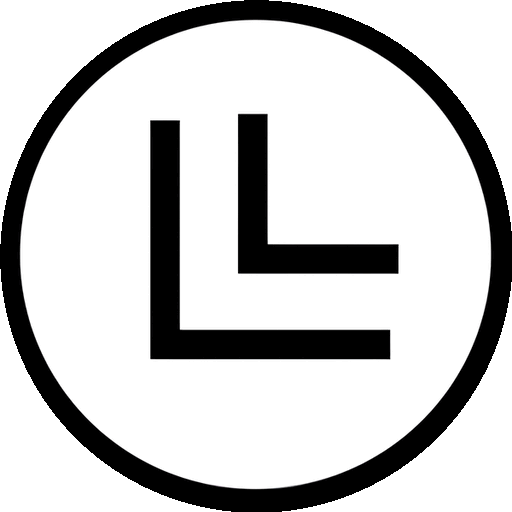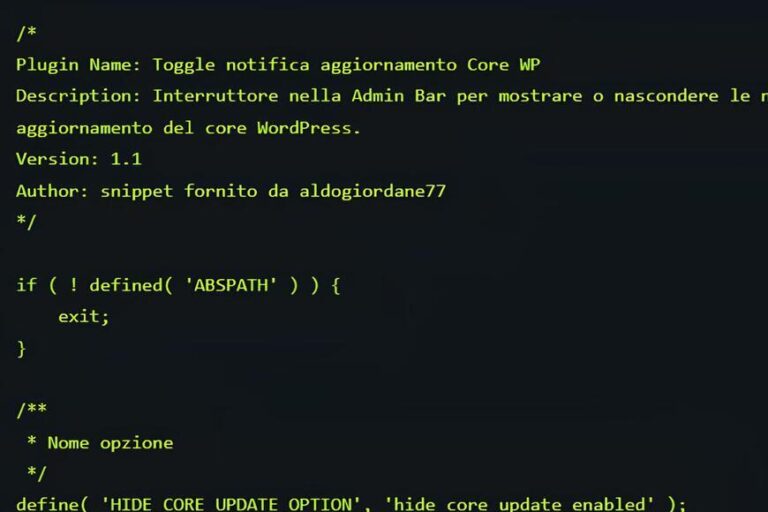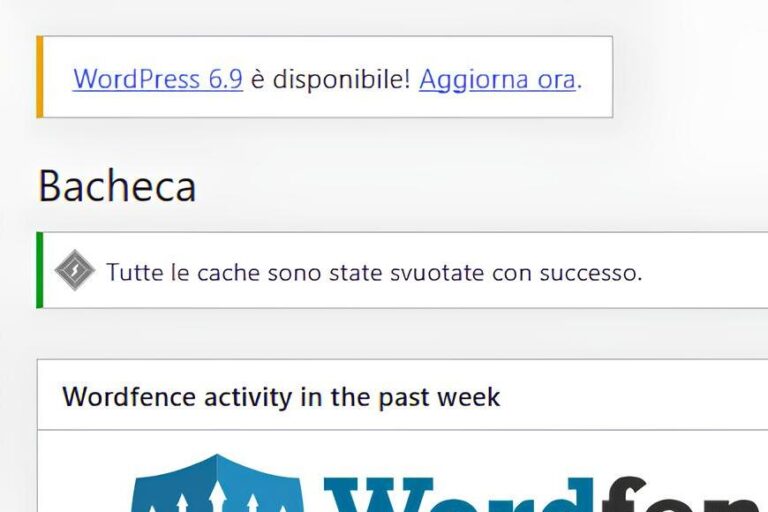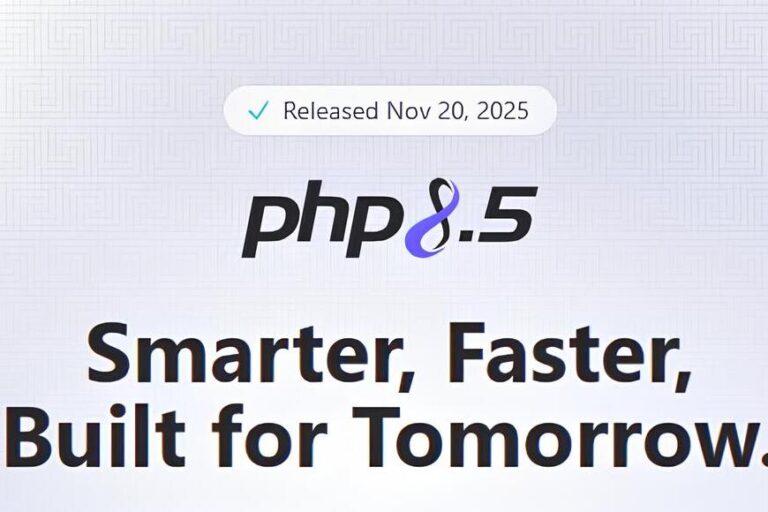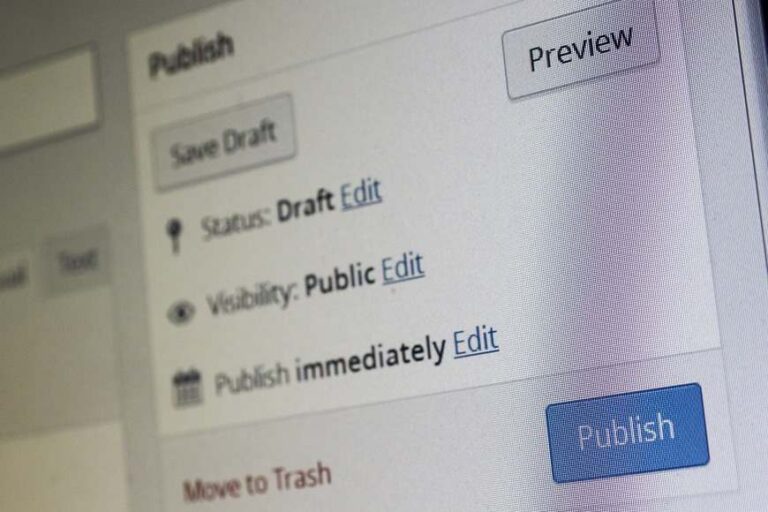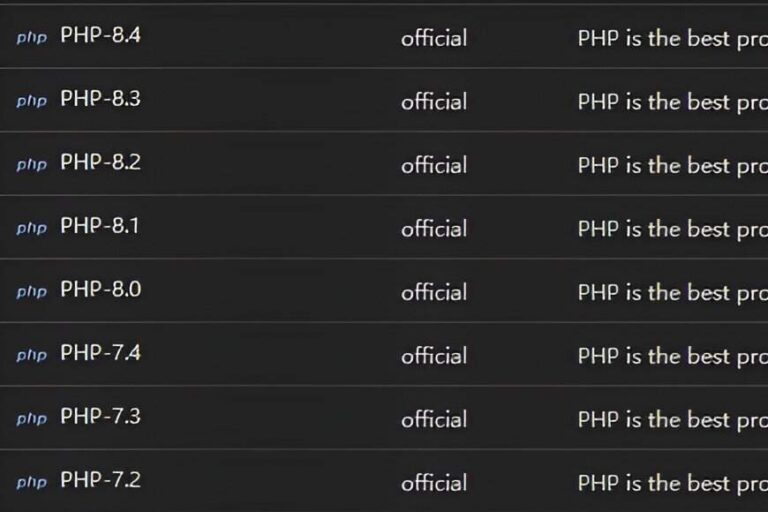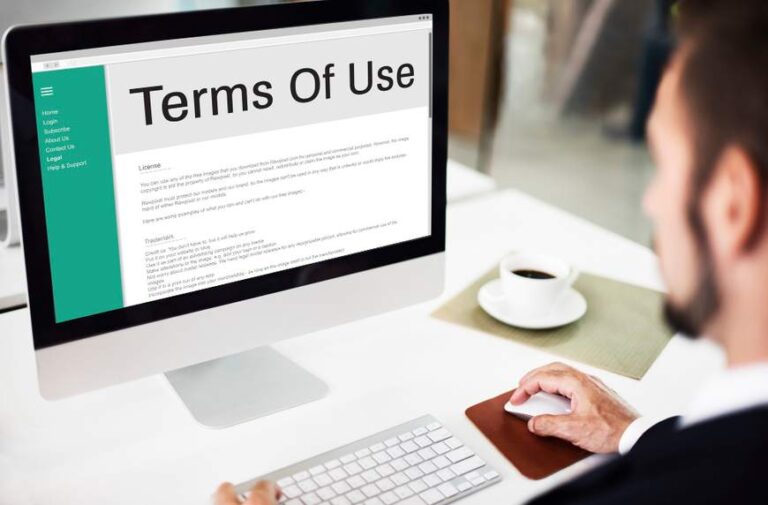Come correggere l’errore “Error establishing a database connection” su WordPress
Quando WordPress mostra “Error establishing a database connection” significa che i file PHP del tuo sito non riescono a parlare con il database (dove sono contenuti i post, le pagine, le impostazioni). È un errore serio perché, finché non è risolto, il sito è offline. La buona notizia: le cause più comuni sono note e molte soluzioni sono facilmente applicabili anche da utenti non tecnici.
Prima cosa da fare: mantieni la calma e raccogli informazioni
- Apri il sito in una nuova scheda: l’errore è su tutte le pagine o solo sulla home?
- Prova ad accedere a
https://tuodominio.it/wp-admin/— comparirà lo stesso errore? Questo aiuta a capire se è un problema generale o solo front-end. - Controlla le email dal tuo hosting (potrebbero esserci comunicazioni su outage o manutenzione). Se hai un pannello hosting (cPanel, Plesk, ecc.) prova ad effettuare il login.
Error establishing database connection Soluzioni passo-passo
Nota: procedi con ordine e dopo ogni step ricarica il sito. Se non sai fare un passaggio, copia il testo e invialo al supporto del tuo hosting o a chi ti aiuta con il sito.
Verifica le credenziali nel file wp-config.php (la causa più comune)
- Accedi al file manager del tuo hosting o con un client FTP (FileZilla).
- Apri il file
wp-config.phpnella root del sito e controlla queste righe:define('DB_NAME', 'nome_database'); define('DB_USER', 'nome_utente_db'); define('DB_PASSWORD', 'password_db'); define('DB_HOST', 'localhost'); - Confronta i valori con quelli presenti in phpMyAdmin → Databases → Users (o con il pannello del tuo hosting). Spesso, dopo una migrazione, questi dati cambiano ed è proprio questo il problema.
Suggerimento pratico per i poco esperti: copia il contenuto di wp-config.php in un file di testo sul tuo PC prima di modificarlo, così puoi tornare indietro.
Prova la connessione al database con un piccolo script PHP
Crea un file testdb.php nella root (stessa cartella di wp-config.php) con questo contenuto (sostituisci valori se vuoi testare manualmente):
<?php
$link = mysqli_connect('DB_HOST','DB_USER','DB_PASSWORD','DB_NAME');
if (!$link) {
die('Connessione fallita: ' . mysqli_connect_error());
}
echo 'Connessione al database riuscita!';
?>
Apri https://tuodominio.it/testdb.php. Se appare un messaggio di errore specifico, lo puoi incollare al supporto tecnico per ottenere aiuto preciso. Questo test mostra se il server MySQL è raggiungibile.
Controlla se il server database è down o sovraccarico
- Contatta il supporto del tuo hosting: spesso è un problema lato server (MySQL non risponde o troppi utenti connessi).
- Se hai un server VPS/DEDICATO, prova a riavviare il servizio MySQL/MariaDB (
sudo systemctl restart mysqlo simile). - Alcuni host limitano il numero di connessioni simultanee (max_user_connections). Se il sito è cresciuto, potrebbe servire aggiornare il piano.
sudo systemctl restart mysql
sudo systemctl status mysql
Error establishing database connection? Ripara il database (se è corrotto)
- Aggiungi temporaneamente questa riga al
wp-config.phpsubito prima di
/* That's all, stop editing! */define('WP_ALLOW_REPAIR', true);
- Vai poi a
https://tuodominio.it/wp-admin/maint/repair.phpe scegli Repair Database (riparazione o ripara e ottimizza). Non richiede login. - Dopo la riparazione rimuovi la riga dal
wp-config.php.
Verifica e ripristina file core WordPress (file corrotti)
- Scarica una copia fresca di WordPress da wordpress.org e sostituisci le cartelle
wp-adminewp-includesvia FTP (fai sempre un backup prima). - Alcuni temi o plugin corrotti possono causare problemi: rinomina la cartella
wp-content/pluginsinplugins_oldper disattivarli tutti e verifica il sito. Se torna online, rinomina di nuovo e riattiva plugin uno ad uno per trovare il colpevole.
Error establishing database connection dopo una migrazione
Spesso i database non sono stati importati correttamente o il prefisso delle tabelle (wp_) è diverso. Controlla in phpMyAdmin che esistano le tabelle (es. wp_posts, wp_options). Se mancano, potrebbe essere necessario reimportare un backup.
Ultima risorsa: ripristino da backup
Se hai backup (hosting o plugin come UpdraftPlus, Jetpack backup, ecc.), ripristina l’ultima versione funzionante. Questo è spesso il modo più veloce per tornare online se il database è danneggiato o mancano tabelle.
Come ottimizzare e velocizzare un sito WordPress
Come fare il backup di un sito WordPress
Cosa fare se non vuoi o non sai modificare file
- Contatta subito il supporto del tuo hosting e fornisci:
- L’errore esatto mostrato.
- L’URL del sito e l’orario in cui è comparso.
- Eventuali modifiche recenti (plugin, tema, migrazione).
I tecnici possono verificare stato MySQL, error log e rimettere i permessi corretti.
Come prevenire “Error establishing database connection” in futuro
- Esegui backup regolari (file + database) e tienili fuori dal server principale.
- Aggiorna plugin/tema/WordPress in modo controllato (test su staging prima di produrre cambiamenti sul sito live).
- Monitora il carico del database e valuta piani di hosting scalabili se il traffico cresce.
- Usa plugin di caching (es. WP Super Cache, W3 Total Cache) per ridurre richieste dirette al database durante picchi di traffico.
Proteggere il proprio sito WordPress? Wordfence Security Firewall
WordPress differenza ruoli utente
Questo errore è spaventoso, ma nella stragrande maggioranza dei casi è risolvibile: spesso si tratta di credenziali sbagliate dopo una migrazione, di un server temporaneamente down o di un database che necessita di una riparazione. Procedi con calma, fai backup e chiedi supporto al tuo hosting se qualcosa ti sembra troppo tecnico.
- Come aumentare i limiti di PHP su WordPress: Di quanto e perchè
- Cloudflare Internal Server Error: tutte le soluzioni per risolvere il problema
- Permalink WordPress: cosa sono, come cambiarli e come risolvere errori
- Velocizza il tuo sito: Installare e Configurare Memcached su una VPS Ubuntu per WordPress
- Tornare alla Vecchia Versione di WordPress: Guida Completa al Downgrade WordPress
- Backup Sito Web WordPress: La Guida Completa con UpdraftPlus Plugin WordPress
Amazon

Amazon.it - Fire TV Stick 4K di Amazon (Ultimo modello), Dispositivo per lo streaming con supporto per Wi-Fi 6, Dolby Vision/Atmos e HDR10+
Miglior Prezzo 6999€

Amazon.it - Monitor Gaming IPS da 27 pollici, 2K WQHD (2560 × 1440), 180Hz, 1ms senza bordi, 100% sRGB, 178 ° grandangolo, HDMI, DisplayPort
Miglior Prezzo 16999€

Amazon.it - MSI B550-A PRO Scheda Madre ATX, Supporta AMD Ryzen 3° Gen, AM4, DDR4 Boost (4400MHz/OC), 1 x PCIe 4.0/3.0 x16, 1 x PCIe 3.0/3.0 x16, 1 x M.2 Gen4 x4, 1 x M.2 Gen3 x4, HDMI, Gigabit LAN
Miglior Prezzo 16999€

Amazon.it - Processore AMD Ryzen 7 5800X (8 Cores/16 threads, 105W DTP, AM4 socket, 36 MB Cache, Boost di Frequenza fino a 4,7Ghz max
Miglior Prezzo 15600€